Oglas
Jaz između radne površine i mobilnog stalno se smanjuje. No, iako to znači da na naše telefone dobivamo sve više aplikacija za klasu za stolna računala, dobivanje mobilnih aplikacija na našim radnim površinama teško je kao i uvijek. Ako ne upotrebljavate Chromebook 12 Android aplikacija koje trebate instalirati na ChromebookBudući da će nam trgovina Google Play uskoro stići do prstiju, nevjerojatan broj aplikacija uskoro je došao do Chrome OS-a. Pa što ćemo prvo instalirati? Da vidimo. Čitaj više .
Ali što ako koristite Mac? Aplikacije za Android moguće je pokrenuti na macOS-u. Trebat će vam softver treće strane, a morat ćete biti spremni potrošiti nekoliko trenutaka postavljajući ga. Nakon što završite, imat ćete čak i Google Play Store.
U ovom ćemo vodiču pogledati najbolje rješenje - VirtualBox - zajedno s još nekoliko metoda koje biste možda željeli istražiti.
VirtualBox
Najbolji način pokretanja Androidovih aplikacija na Mac računalu je instalacija pune verzije samog operativnog sustava Android. Možeš ti to
koristeći besplatni softver VirtualBox 3 najbolje web stranice za preuzimanje slika s virtualnog diska za VirtualBoxMožete preuzeti slike virtualnog stroja kako biste uštedjeli vrijeme. Ovdje su najbolje web stranice za preuzimanje virtualnih slika diska za VirtualBox. Čitaj više i izgradnju Androida koja je razvijena za računala s Intelovim procesorima.Prije nego što započnete, preuzmite VirtualBox i x86 verziju Androida. Najnovija podržana verzija je Marshmallow.
Preuzimanje datoteka: VirtualBox (Besplatno)
Preuzimanje datoteka: x86 gradnja Androida (besplatno)

Proces je jednostavan, ali uključeno je prilično nekoliko koraka. Ako ne postignete brzinu s virtualnim strojevima, particijama, datotečnim sustavima i slično, ne brinite se. Preskočit ćemo tehnička objašnjenja - samo slijedite upute za uspostavljanje i pokretanje.
Postavljanje VirtualBoxa
Instalirajte VirtualBox, a zatim ga pokrenite. Na glavnom zaslonu kliknite Novi i unesite naziv za svoj virtualni stroj (možete ga jednostavno nazvati Android). Pod, ispod Tip, Odaberi Linux, i za Verzija, odaberite Ostali Linux (64-bitni). Zatim kliknite Nastaviti.
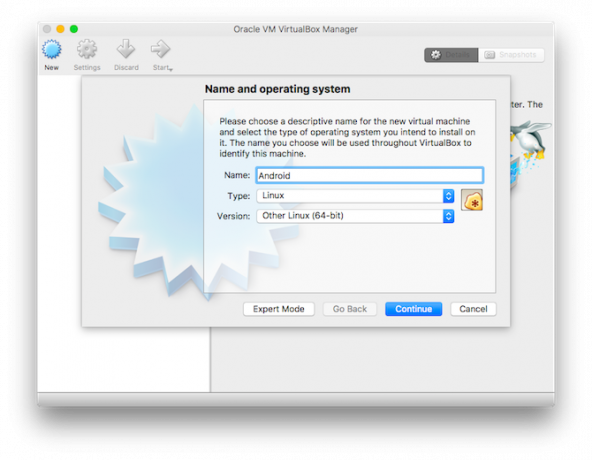
Zadržane postavke možete zadržati za sljedećih nekoliko zaslona. Klik Nastaviti da ih prihvati za Veličina memorije, Tvrdi disk, i Vrsta datoteke tvrdog diska postavke.
Pod, ispod Pohrana na fizički tvrdi disk Odaberi Fiksna veličina, što vam može povećati brzinu i kliknite Nastaviti.
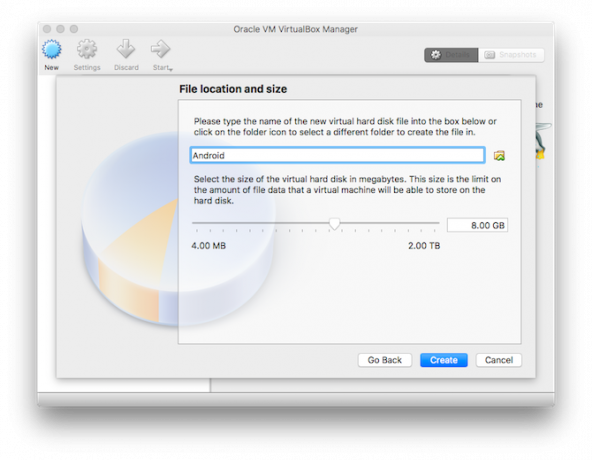
Sljedeći je zaslon Lokacija i veličina datoteke. Kliknite ikonu mape da biste odabrali mjesto na kojem želite spremiti novi virtualni tvrdi disk - ili zadržite zadanu opciju. Držite se i preporučene veličine za disk, a zatim kliknite Stvoriti.
Vaš je virtualni stroj sada postavljen, a na njega morate instalirati Android. Natrag u glavnom prozoru odaberite Android VM i kliknite Početak.
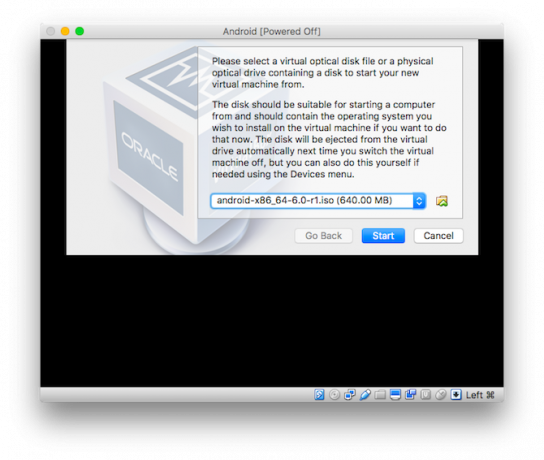
Zatim odaberite Android ISO datoteku koju ste preuzeli i kliknite Početak. Sada ste spremni instalirati operativni sustav ili ga možete pokrenuti bez instaliranja. To je sporije i ne omogućuje vam spremanje postavki. Ako planirate koristiti operativni sustav više puta, najbolje je instalirati.
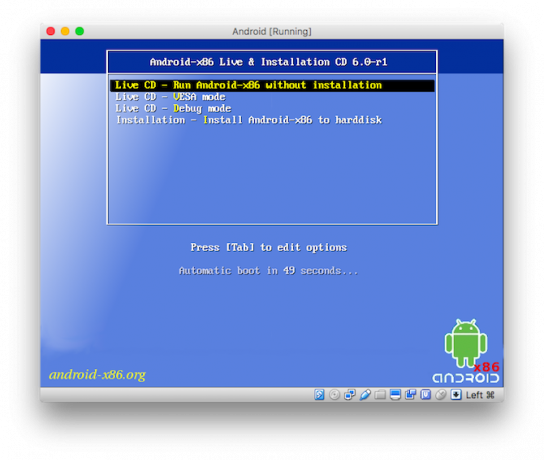
Miš ne radi sljedećih nekoliko opcija, pa pomoću kursorskih tipki na tipkovnici označite odabranu opciju i pritisnite Unesi da ga odaberete.
Instalirajte Android
Prvi dio postupka je stvaranje virtualne particije na tvrdom disku. Ovdje će biti instaliran Android. Na sljedećem zaslonu odaberite Stvaranje / izmjena particija, a zatim slijedi Ne.
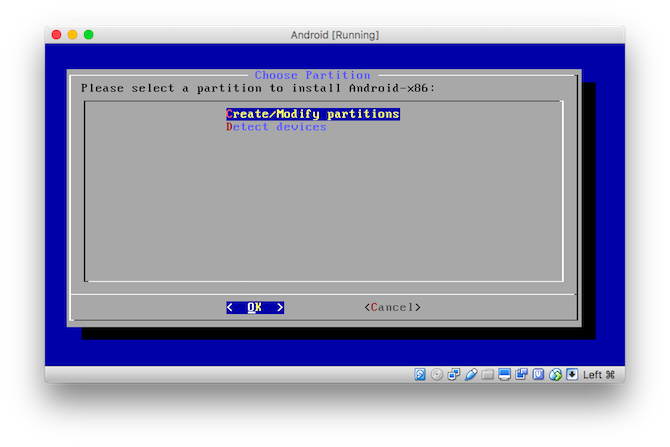
Zatim odaberite Novi tada stvorite novu particiju osnovni, zatim pogoditi Unesi prihvatiti veličinu. Na kraju, istaknite za podizanje sustava i udari Unesi opet. Riječ Čizma trebao se pojaviti pod Zastava u gornjoj tablici.
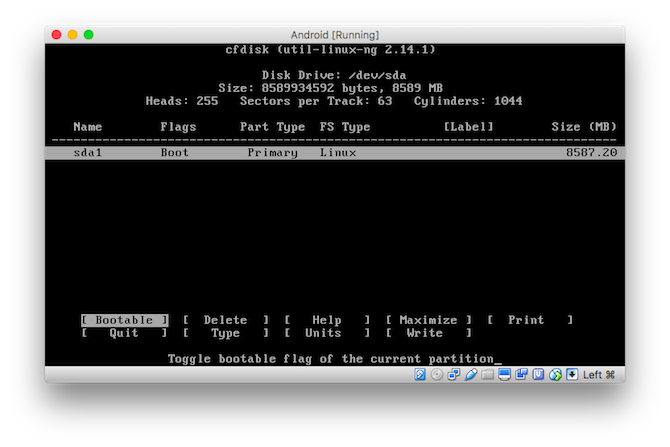
Kad to učinite, pomičite se po tipkama s pokazivačem Pisati i pritisnite Unesi. Možete zanemariti upozorenje o particiji koja uništava podatke na vašem disku - ne stvarate stvarnu particiju, već samo veliku datoteku koja će funkcionirati kao jedna. Unesite "Da" započeti.
Kad to završite, pomaknite se na Prestati i udari Unesi.
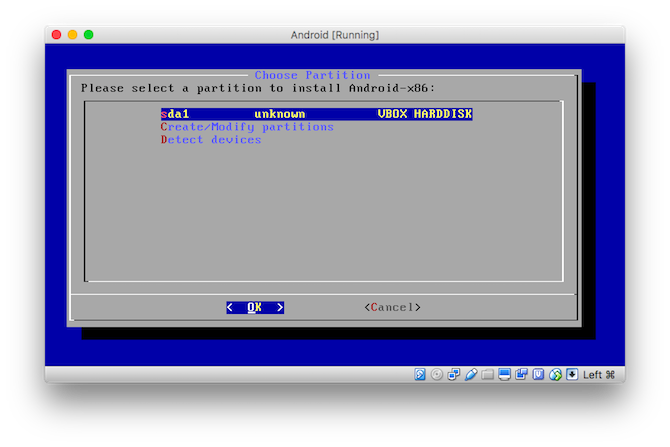
Sada ćete vidjeti Odaberite Particiju zaslonu, s novostvorenom virtualnom particijom navedenom na vrhu. Sljedeći je korak instalacija Androida na ovu particiju. Odaberite particiju i odaberite u redu početi.
Na sljedećem zaslonu odaberite ext4 pod, ispod Odaberite Datotečni sustav, zatim pogoditi Da za potvrdu na sljedećem zaslonu. Particija će se tada formatirati.
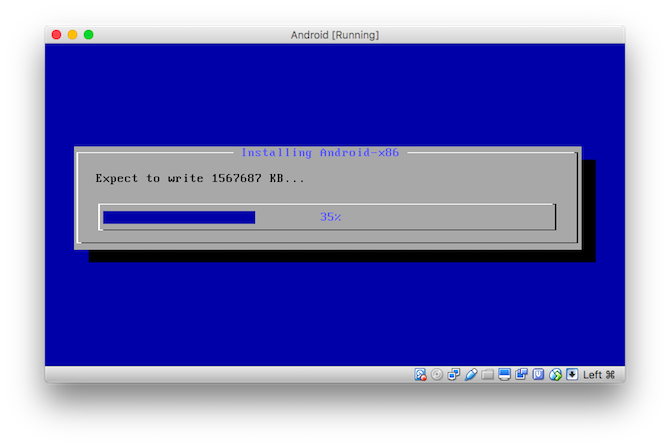
Zatim ćete biti upitani želite li instalirati program za dizanje sustava. izabrati Da, zatim odaberite Preskočiti na sljedećem ekranu. Kada se od vas zatraži da instalirate / sistemski imenik kao čitanje / pisanje, odaberite Da. Android će sada početi instalirati.
Po završetku od vas će se zatražiti da pokrenete Android. Pogoditi Unesi, i pokrenut će se u vlastitom prozoru na radnoj površini.
Android na MacOS-u
Od tamo je to samo Android kakav ga znate na telefonu, tabletu ili TV kutija Android TV kutije: što su i što mogu učiniti?Je li Android TV bolji od satelitskog, televizijskog ili kabelskog televizora? Evo što trebate znati o Android TV kutijama. Čitaj više . Možete upravljati mišem - možda ćete morati ići Ulaz> Integracija miša (i poništite odabir) kako biste radili - ali kontrola za više dodira je izvan granica. Pogoditi Cmd + F prijeći preko cijelog zaslona.
Unesite podatke za svoj Google račun i imat ćete puni pristup Trgovini Play. Također možete preuzeti aplikacije putem preglednika i spremiti ih po strani. Neće funkcionirati svaka aplikacija i neće sve savršeno funkcionirati, ali nadamo se da biste mogli popraviti i pokrenuti većinu svojih favorita.
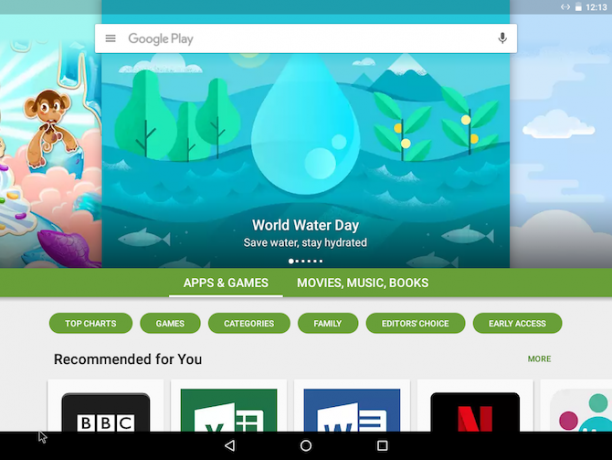
Nekoliko drugih metoda
VirtualBox je najbolji način da Android aplikacije rade na macOS-u. Postoji nekoliko drugih opcija koje možete razmotriti, iako su manje učinkovite i u nekim slučajevima više nisu podržane.
Android Studio
Android SDK Kako postaviti Android Studio na svoj Mac (i zašto to želite)Možda će vam trebati Mac kako biste stvorili vlastite iOS aplikacije, ali ako ste više tip zelenog vanzemaljca, dostupan je i Android Studio. Čitaj više isporučuje se s punim emulatorom za Android operativni sustav, a glavna prednost dolazi u tome što je uvijek u tijeku. Međutim, nije zamišljen kao metoda za pokretanje nijedne aplikacije na radnoj površini - to je za brzo testiranje aplikacija koje ste sami izradili.
Kao takav, instaliranje aplikacija nije lako, a performanse su daleko od sjajne - emulator je očito spor. Plus, instalacija cijeli softver Studio vjerojatno je pretjerano za ono što većina korisnika želi postići.
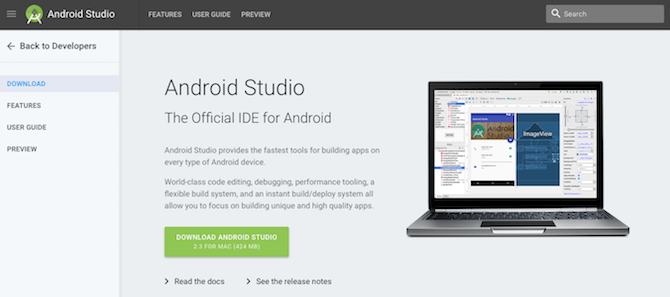
BlueStacks
BlueStacks je najbolji način da to učinite pokretanje Androidovih aplikacija na Windows-u Bluestacks: Pokretanje Android aplikacija na Windows računalu Čitaj više . BlueStacks AppPlayer je besplatno, brzo i vrlo lako za postavljanje. Također radi s velikim nizom aplikacija i igara.
Ako posjetite bluestacks.com s Mac računala, zatražit će se preuzimanje i instaliranje verzije ovog softvera za MacOS računala. Nažalost, softver trenutno nije podržan i više ne radi.
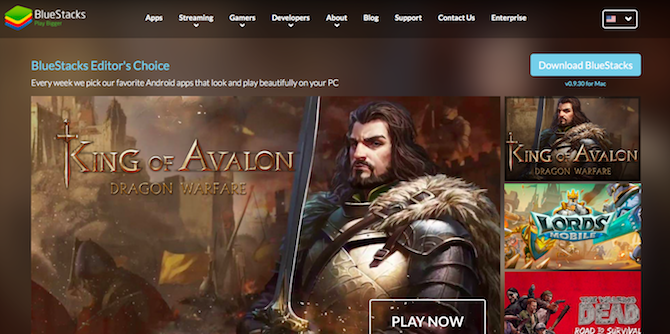
Ako želite istražiti ovu opciju, a imate pri ruci legalnu kopiju sustava Windows, morat ćete koristiti Bootcamp da biste postavili svoj Mac na dvostruko podizanje sustava Windows Kako pokretati Windows 10 Native na Macu: dobar, loš i ružanIako Mac OS X dobro radi za većinu zadataka, postoje slučajevi kada jednostavno ne može raditi ono što želite. Češće to ne znači da koristite Windows na Mac računalu. Čitaj više . Tada ćete moći instalirati i testirati verziju sustava Windows.
ARC Welder
Aplikacije Chrome također se službeno ne podržavaju izvan Chrome OS-a. Međutim, ipak ih možete preuzeti. ARC Welder je stara aplikacija koja se pokreće u pregledniku Chrome na Mac računalu koji vam omogućuje pokretanje Androidovih aplikacija.
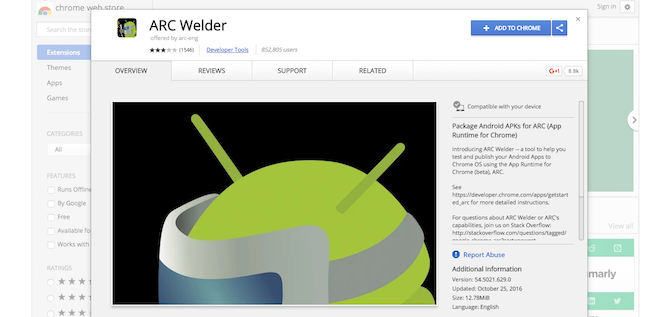
I dalje vrijedi testirati, ali čini se da je sporo i podrška aplikacijama vrlo pogođena ili promašena. To nije ni dugoročno rješenje, jer nedostatak podrške znači da će na kraju potpuno prestati raditi.
Jeste li pokrenuli Android na svom Mac računalu?
Za većinu korisnika VirtualBox je put koji treba ići. Iako se upute mogu činiti složenim, potrebno vam je samo nekoliko minuta da provedete posao. A integracija u Play Store olakšava nabavljanje omiljenih aplikacija na Mac računalu.
Da li pokretate Androidove aplikacije na macOS-u? Kako ste pronašli iskustvo? Javite nam svoje misli u komentarima u nastavku.
Izvorno napisao Simon Slangen, 9. srpnja 2012.
Andy je bivši novinar tiska i urednik časopisa koji o tehnologiji piše već 15 godina. U to je vrijeme pridonio nebrojenim publikacijama i producirao autorska djela za velike tehnološke tvrtke. Također je dao stručne komentare za medije i domaćine panele na industrijskim događajima.